本文将介绍如何在Word文档中添加水印,水印作为一种常见的文档保护措施,能够有效防止文件被盗用或未经授权的复制。通过本文的指导,读者将掌握在Word中添加水印的不同方法,并了解水印的多种应用场景和技巧。

一、什么是水印及其作用
水印是指在文件、图像或纸张上添加的特定标记,通常用于确认文件的所有权或隐私保护。在文档处理中,水印常常作为防止盗版、确保文件安全和增加文件的辨识度的手段。水印可以采用文字、图像、图案等多种形式。
在Word文档中,水印不仅可以保护文件的版权,还能增强文件的专业性。例如,在公司报告、学校论文或商业合同中添加水印,可以明确表示文件是属于某个公司或个人的,有助于防止文件在传输过程中被篡改或非法使用。
此外,水印还能够在视觉上吸引注意力,使读者对文档内容产生一定的印象。这对于商业用途,尤其是品牌营销、市场推广文件等场景,添加水印显得尤为重要。
二、如何在Word中添加文字水印
在Word中,文字水印是最常见的一种形式。添加文字水印的步骤非常简单,首先打开Word文档,点击“设计”选项卡,在“页面背景”区域找到“水印”按钮。
点击“水印”后,Word会提供一些默认的文字水印选项,如“机密”、“草稿”、“保密”等。如果这些选项满足需求,直接选择即可。若需要自定义水印,可以点击“自定义水印”,然后在弹出的窗口中选择“文字水印”选项,并在文本框中输入所需的文字内容。
在输入文字后,用户可以进一步调整字体、颜色、大小、透明度等设置,使水印更符合文档的整体风格。此时,文字水印会出现在整个页面的背景中,且不影响正文的可读性。
三、如何添加图片水印
除了文字水印外,Word还允许用户插入图片作为水印。这对于需要加强品牌标识或保护公司文件的用户来说尤为重要。添加图片水印的步骤与文字水印类似,但操作稍有不同。
首先,点击“设计”选项卡中的“水印”按钮,然后选择“自定义水印”。在弹出的窗口中,选择“图片水印”,点击“选择图片”按钮,从电脑中选取需要添加的图片。用户可以选择任何图片,常见的如公司logo、产品图片等。
在选择好图片后,用户可以设置水印的透明度,使图片不遮挡文档的内容。同时,还可以调整图片的大小,以适应文档的格式。对于一些复杂的图像,建议选择较高的透明度,以确保文本的清晰可读。
四、如何删除或修改水印
在Word中添加水印后,如果需要删除或修改水印,操作同样简单。首先,打开包含水印的文档,点击“设计”选项卡,找到“水印”按钮。在下拉菜单中,点击“删除水印”,即可完全删除文档中的水印。
如果只想修改水印而非删除它,可以再次点击“水印”按钮,选择“自定义水印”进行调整。例如,用户可以更改水印的文字内容、字体、大小或透明度,甚至替换原有的图片水印。
在编辑水印时,用户还可以选择让水印仅出现在某些页面中。例如,在文档的封面页设置不同的水印,或在某些章节中去掉水印,这些操作都可以通过“自定义水印”进行调整。
五、总结:
本文介绍了如何在Word文档中添加文字和图片水印,并详细阐述了修改和删除水印的方法。通过这些简单的步骤,用户可以轻松地为文档添加水印,保护文档内容的安全性,并提升文档的专业形象。
无论是在商务文件、合同协议还是学校作业中,水印的使用都有着重要的意义。掌握Word中添加水印的技巧,能够帮助用户更好地管理和保护文档。
本文由发布,如无特别说明文章均为原创,请勿采集、转载、复制。
转载请注明来自极限财经,本文标题:《word如何添加水印》

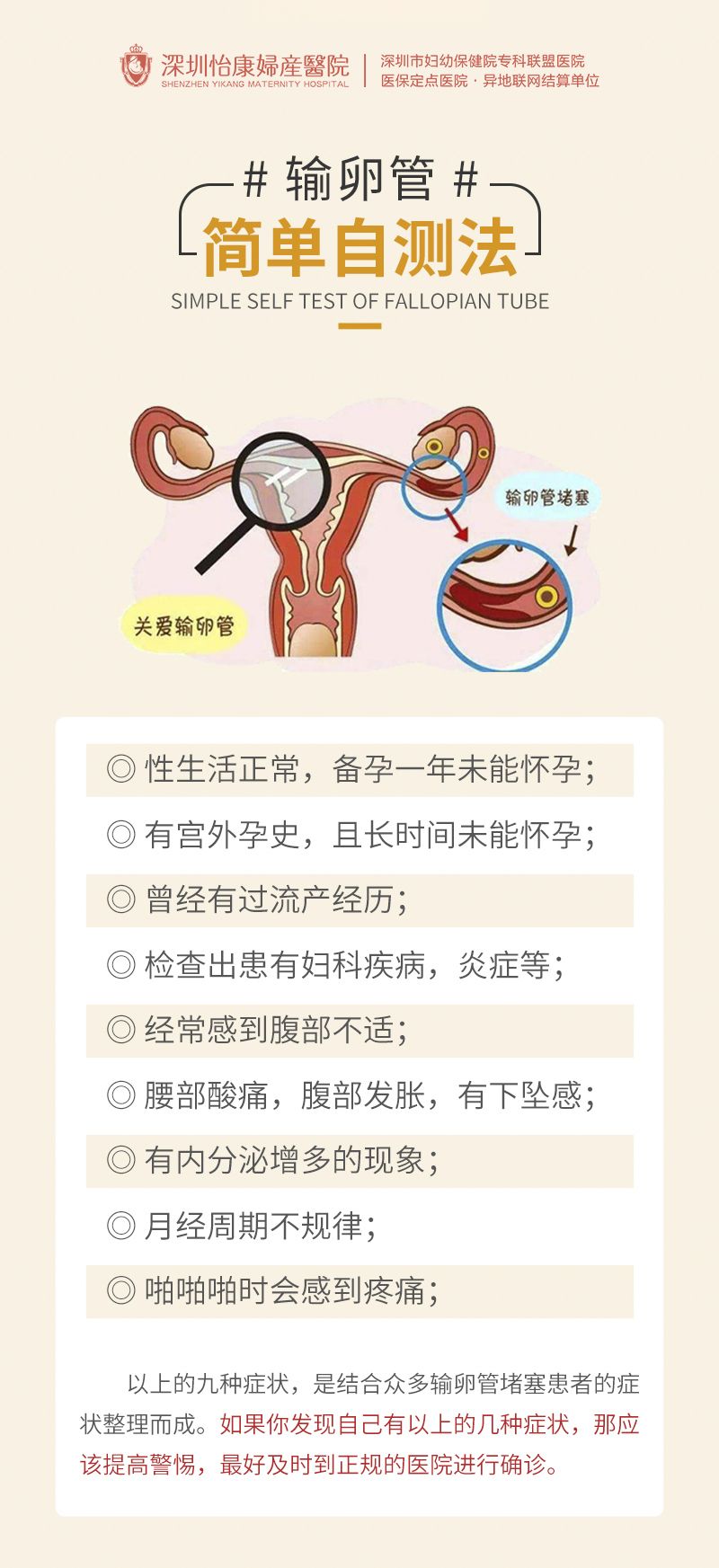

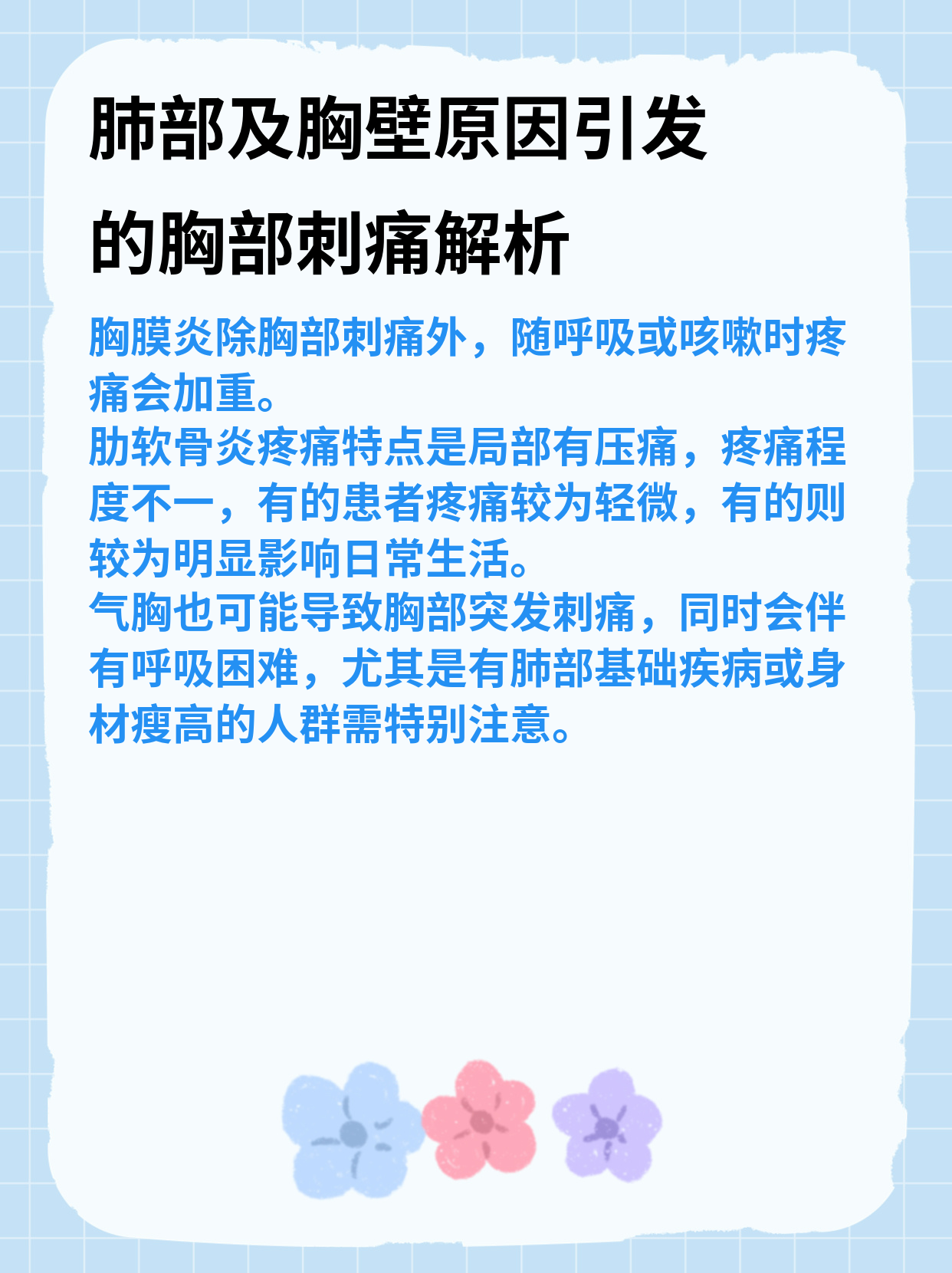
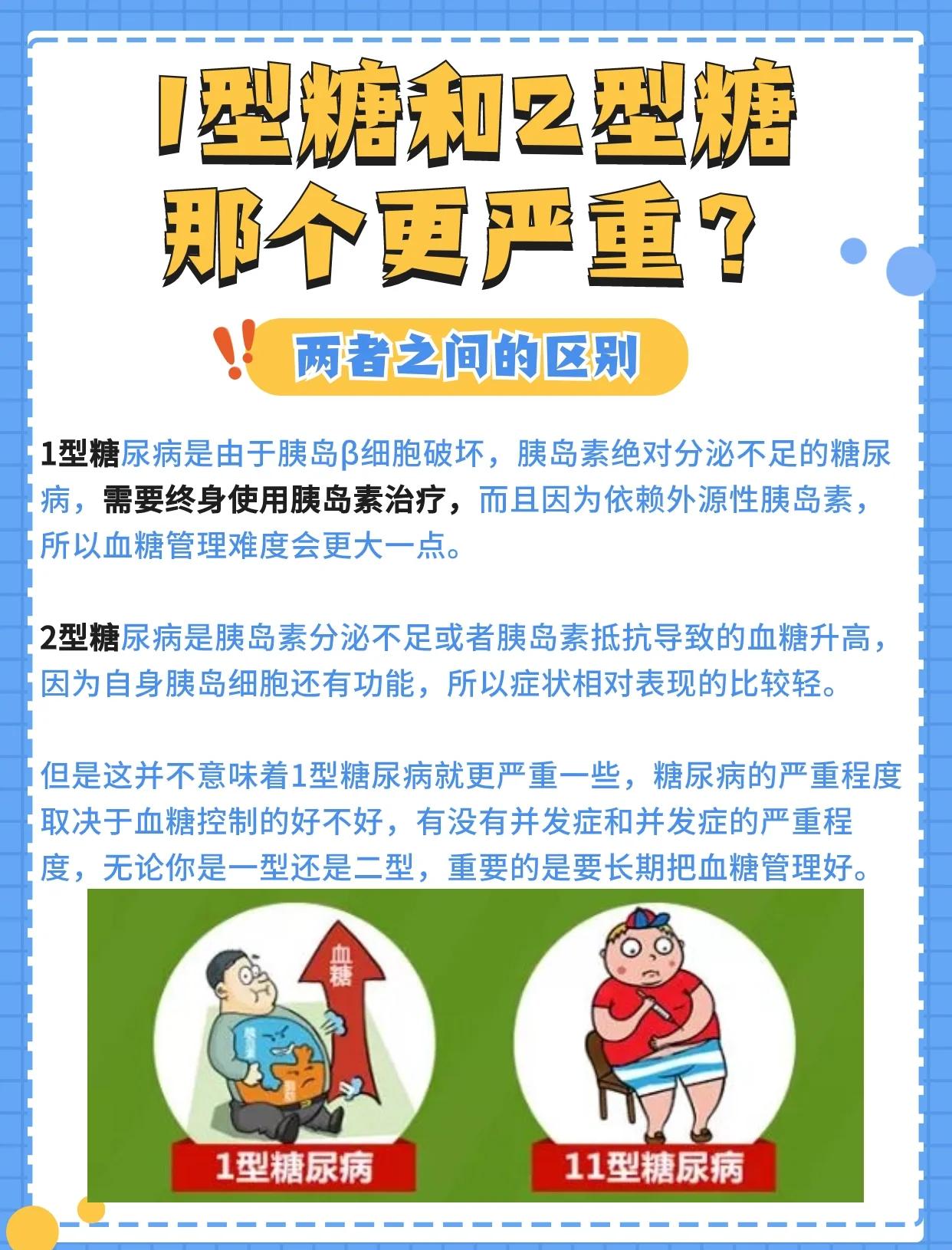
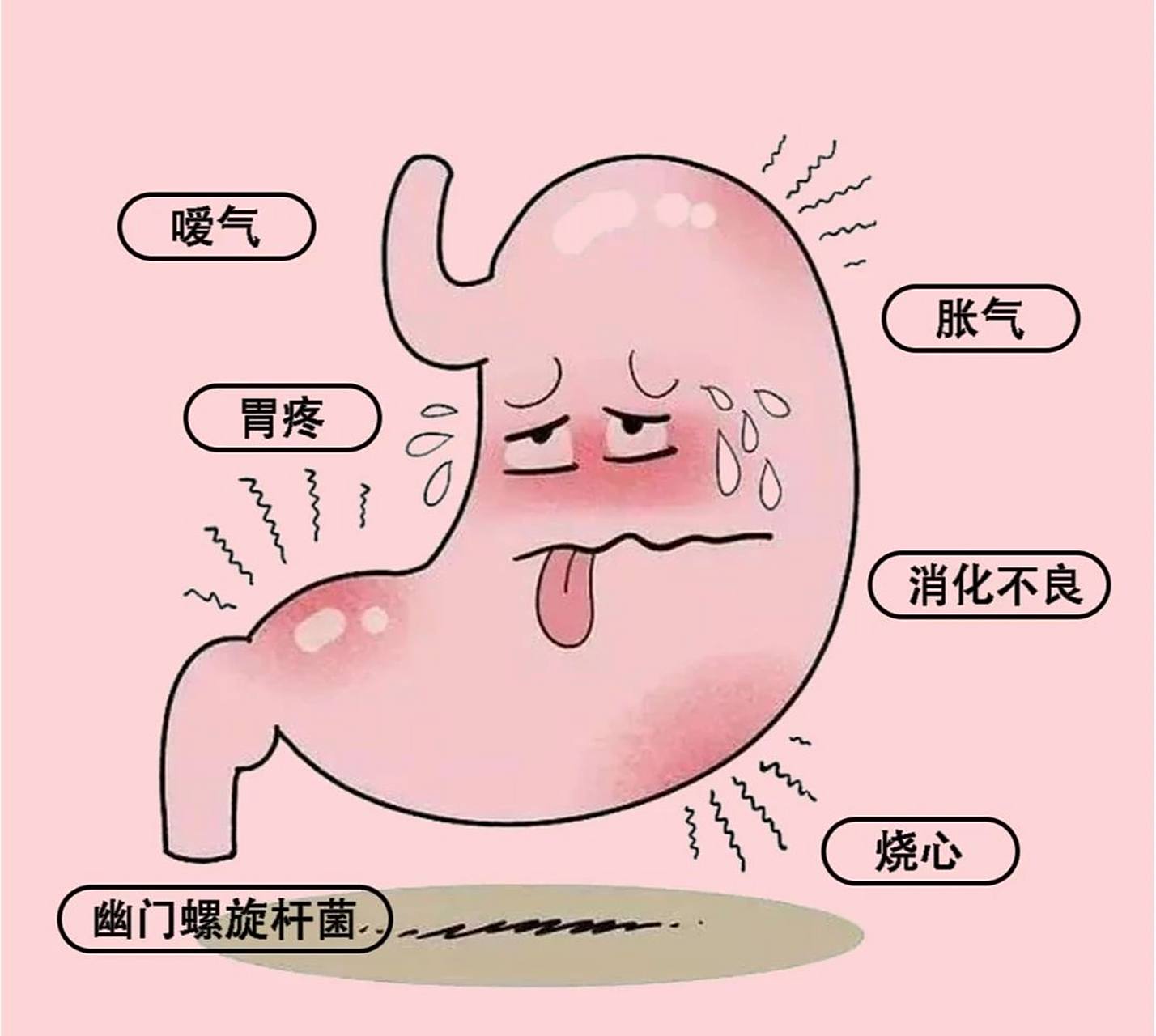
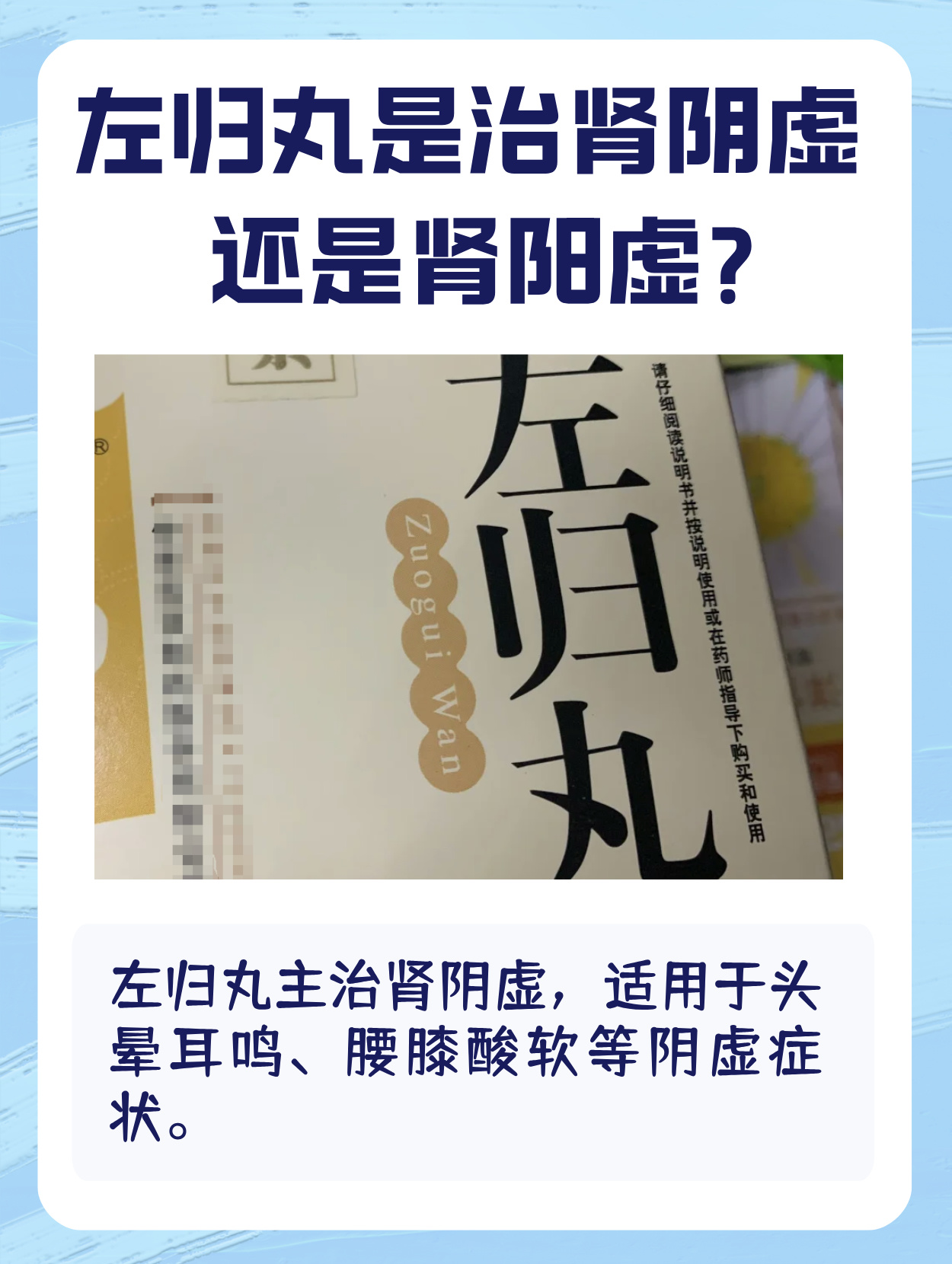

 京公网安备11000000000001号
京公网安备11000000000001号 京ICP备11000001号
京ICP备11000001号
还没有评论,来说两句吧...